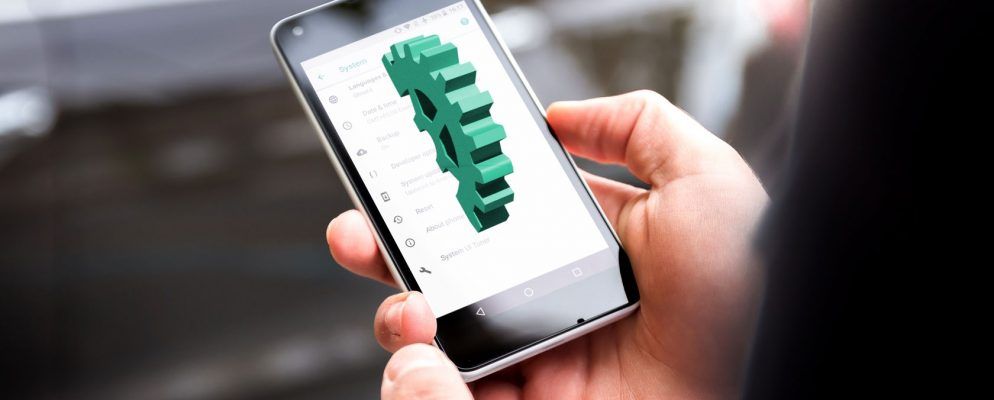如果您已经成为Android用户已有几年了,您可能会认为自己完全了解Android设置菜单。毕竟,您不可能无意间忽略了一个有用的选项,对吧?
不幸的是,您可能忽略了某些东西。如今,Android设置菜单是一个庞大的菜单和子菜单迷宫。很难找到更加晦涩难懂的选项。
但是您忽略了哪些设置很有用,而哪些设置可以让您默默无闻?让我们找出答案。 (根据设备制造商的不同,某些设置可能不可用。)
1。屏幕放大率
在浏览网络时,您遇到过很小的字体还是很小的图片吗?
如果在台式机上使用浏览器,这很容易放大并仔细查看。当然,Windows和macOS都提供了一套强大的辅助功能工具。
在移动设备上,情况完全不同。某些网页允许您使用双指缩放手势,而其他网页则与该功能不兼容。这完全取决于网站的编码方式。
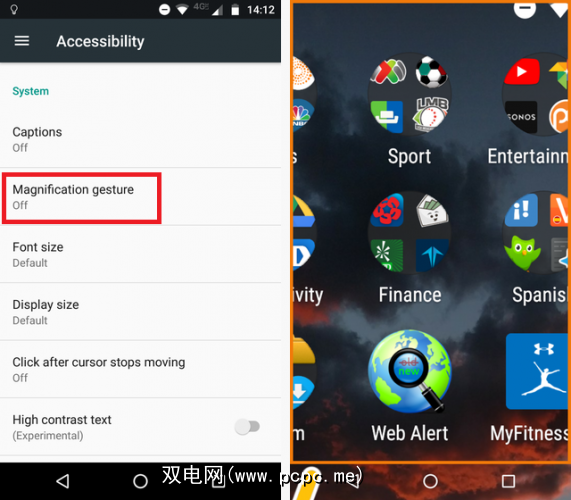
Android提供了一种解决方案。打开设置应用,然后导航至辅助功能>系统>放大手势,然后将切换开关滑动到打开位置。
启用后,请点按三次屏幕以进行放大,然后在显示屏上拖动两根手指进行导航。您可以通过收缩来调整缩放级别。再次点按三次以返回到标准视图。
或者,点按三次屏幕,并在第三次点按时按住手指。它将暂时缩放屏幕,直到您松开手指。
2。反转屏幕颜色
辅助功能菜单还提供了其他一些有用的功能,我们将介绍这些功能。首先,让我们研究一下如何反转屏幕的颜色。
对于有视觉障碍的人来说,这有明显的优势。
只要想一想,您希望应用程序有多少次主题是“黑暗"主题,但这是一种易于使用的本地替代方法。
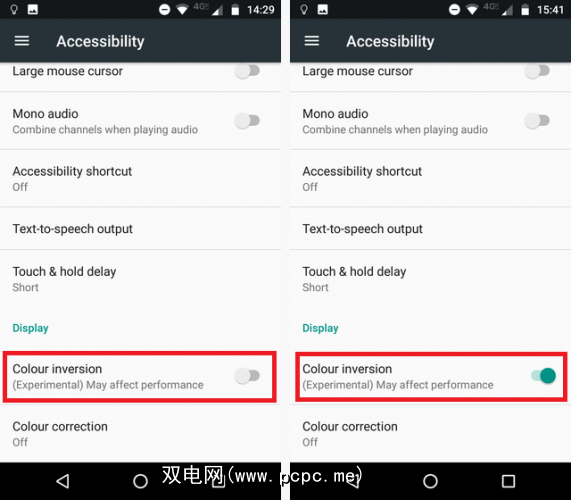
要反转Android屏幕,请打开设置应用,然后转到辅助功能>显示>颜色反转。将切换开关滑动到打开位置即可开始使用。
使用此功能有几个注意事项。首先,您的设备可能无法高效运行。其次,没有捷径-每次要启用或禁用反转时,您都必须进入“设置"菜单。
3。添加更多打印服务
有时,能够从智能手机打印文档很有用。也许您忘记了重要字母,或者需要出示ID副本。
Google云打印很长一段时间以来一直是Android操作系统的一部分。但是,尽管是一项长期功能,但该服务并不令人满意。打印作业通常会失败,并且如果您使用的是旧打印机,则将其添加到应用中是一个艰苦的过程。
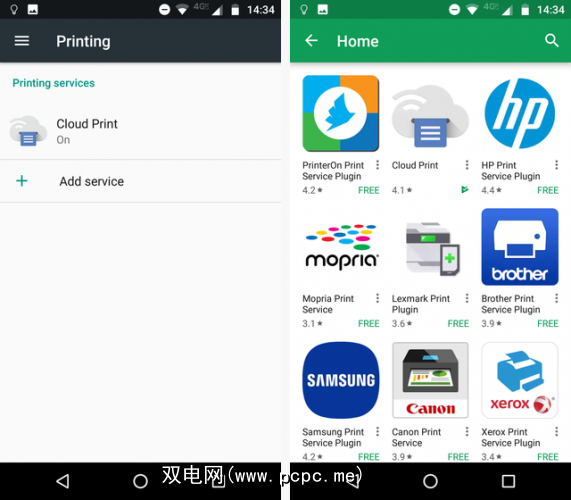
幸运的是,您可以轻松地在设备中添加更多打印机。可以从所有领先的打印机制造商处获得插件,包括HP,Brother,佳能,Xerox和Epson。还有一些跨打印机第三方应用程序可供选择。
要添加打印机插件,请转到设置>打印>添加服务。将显示所有可用插件的列表。要将其添加到手机中,请点击图标,然后点击安装。
4。使密码可见
如果您遵循正确的安全礼节,则密码应为long,使用数字和字母的混合体,包括大写和小写字符,并使用一些特殊字符。
在纸上,听起来很棒。实际上,这很烦人-特别是在移动设备上。使用屏幕键盘时,输入时间很长。更糟糕的是,您甚至都不知道是否出错;您的手机通常使用星号或圆点来掩盖您的密码。
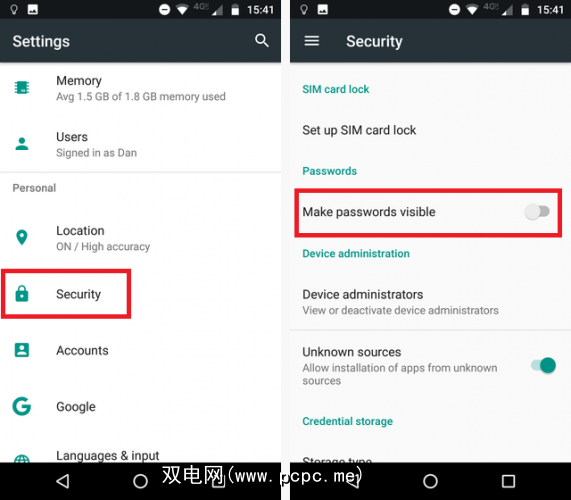
如果您发现由于错别字而必须不断重新输入密码,则此设置可能适合您。启用它意味着您的密码将在屏幕上以纯文本显示。
要使所有密码可见,请转到设置>安全性>密码>使密码可见并滑动将其切换到打开位置。
警告::此设置具有明显的安全隐患。如果启用了此功能,请确保在使用网上银行或其他敏感服务时没有人看着您。
5。设置您的计费周期
尽管全球总的趋势是手机合同中的数据配额是无限的,但是有很多运营商(尤其是在美国)限制了您的配额。
如果您超出了限额,要么被迫支付昂贵的附加费以使您保持在线状态,要么在帐单到达时会感到震惊。
如果设置结算周期,您可以监控30天内使用的数据量并相应地调整用量。
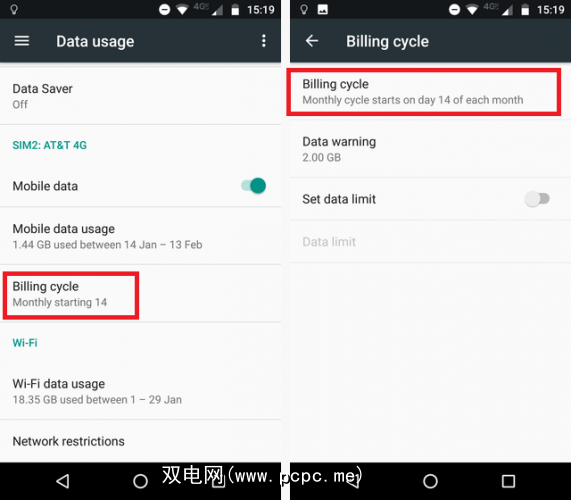
要设置帐单日期,请转到设置>数据用法>结算周期>结算周期。在此菜单中,您还可以选择在接近限制时是否接收警告,甚至超过该限制时甚至完全禁用移动数据。
查看给定的数据量期间,点击移动数据使用。您将可以看到一个整洁的图表,向您显示您的使用情况是轻还是重的日子。
6。触摸并按住延迟
对于最终设置,我们返回到“辅助功能"菜单。您知道吗?可以更改在“长按"期间按住手指的时间吗?
如果您经常发现自己需要访问复制和粘贴上下文菜单,请设置
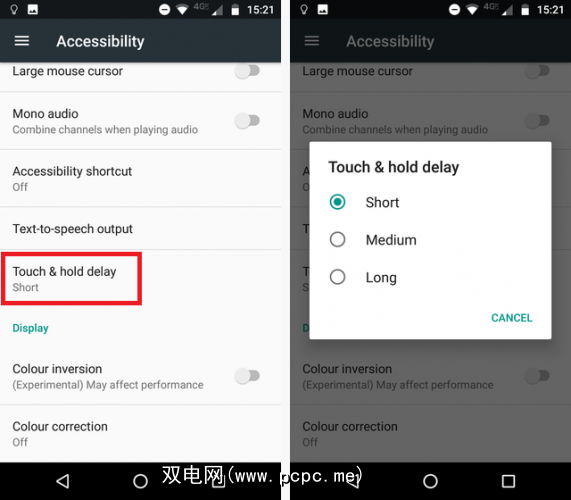
要进行选择,请打开 Settings 应用并导航至辅助功能>系统>触摸并按住延迟。您可以选择 Short , Medium 或 Long 。
还有哪些其他Android设置有用?
在本文中,我们向您介绍了设备上六个未充分使用和未充分了解的Android设置。
您每天都依赖哪些鲜为人知的选项?在下面的评论中留下您的想法,想法和建议。
标签: Android Android自定义